カーナビ担当スマホとしてHUAWEI P20 liteを導入したことに合わせて、あちこちカーナビアプリを試してみようという趣旨で、今回はMAPLUS+とゼンリンいつもNAVI[ドライブ]について触れます。
MAPLUS+
株式会社エディアさんが手がけるカーナビアプリです。 アプリ自体は無料でダウンロードできますが、音声データの方にライセンス料がかかります。
特徴
よそと大きく違うのが、案内音声をユーザーが選べるようにしてあることでしょうか。
様々なアニメ作品に出演する人気声優さんをフィーチャーしたものや、アニメ作品そのものとコラボして音声だけでなく見た目も変えてしまったりと、アニメファンに大歓迎される趣向となってます。
音声データを新たにダウンロードして切り替えるのに幅はありますが千円前後かかるようになっていて、スマホを乗り換えても引き継げるように配慮されていたりします。
わたしの着眼点
地図表示自体はほぼほぼGoogleマップです。
じゃぁナビ性能もGoogleマップなのかというと、絶対違います。 なんのエンジンだろうよくわかりません。
ナビしていないときも「勝手にしゃべる」こともあるので、ひとりクルマを走らせているときに和む場面もあるかもしれません。(音声キャラによるけど。)
実際にナビさせてみて、評価:★★☆☆☆
ナビの実用性、低い
実用的なナビとしてはひどいとしか言いようがありません。
まず、冬季閉鎖や未舗装国道でも関係なくルート検索結果に出てきます。 山間部をショートカットする農免農道とか除雪しないで冬季閉鎖になったりするものですが、無理なんだよ通れないんだよ。
それと、古くて狭い国道を迂回する、幅広のバイパス県道がある場合に、必ずと言っていいほど国道を優先する仕組みのようです。 (Yahoo!カーナビも県道や国道の方を狭くても優先する癖があって困る。)
目的地も最寄りの適当な地点で案内が終わるので、駐車場は自力で探しましょう的なのも、カーナビアプリあるあるですが。
もうなんというか、このルート、わかりきっているけど念の為ナビさせとくか、みたいな場面でしか使えない。
案内音声、半日で飽きる
ナビがあてにならないということで、推しの機能である音声案内についてはどうかというと、一日(というか午後半日とか)ドライブするだけでほぼほぼ音声出尽くします。 キャラチェンジとして購入する音声データは最大で1,760円(税抜)もするのに、3日どころか半日でもう飽きてしまう不経済さ。
二人以上のセットになってるものだと、かるく漫才が始まるので、オススメは複数人モノですが、推し声優さんでよければそれでも良いかもしれません。
もう、毎日使うものではないなと。 暇な時に、思い出したように使うのが良いかと。
ゼンリンいつもNAVI[ドライブ]
地図屋さんとして名を馳せるゼンリンのグループ会社、株式会社ゼンリンデータコムさんの提供するカーナビアプリです。 ひとまず無料で使えますが、音声案内などカーナビらしい使い方をするためには、プレミアムコースチケット(月額制サブスクリプションや30日や1年など)の購入が必要で例えばAndroidなら324円/月、iOSなら360円/月のようです。
特徴
いつもNAVIという地図表示やルート検索をwebブラウザ越しにできるサービスがあり、「いつもNAVI ID」で互いに連携できます。
パソコンをよく使う人なら、よく行く場所やいつか行きたい場所をweb上で地点登録しておけば、スマホでルート探索するときにすぐ利用できます。
それと、ゼンリンの精密な地図情報で、正しい道幅、制限時速、踏切などの情報が正確なのが良いです。
わたしの着眼点
ルート探索条件はなかなか立派です。
推奨、一般道、道幅、距離、別ルートの5つから選べます。 それぞれの具体的なルート決定アルゴリズムの解説がないため、なんとなく察するしかないです。
また、渋滞を考慮するか、季節規制を考慮するか、時間帯規制を考慮するか、スマートICを考慮するか、も組み込めるようです。
実際にナビさせてみて、評価:★★★★☆
いつもNAVIドライブの実用性は十分高いです。 冬季閉鎖や未舗装道路を走らされる心配は殆どありません。
距離優先なルート探索だと、砂利道を走らされる恐れがあります。
高規格道路の無料区間は使いたい場合に、どうすればいいかわからない
少し困ったのが、基本的には高規格道路を走りたいけど有料区画は回避したい場合、いつもNAVIドライブではどれを選ぶのだろうということです。
「一般道」だと高規格道路を回避することがあります。 「道幅」は有料区画を回避できません。
例えば、秋田県湯沢市内から新庄駅に向かうルート検索。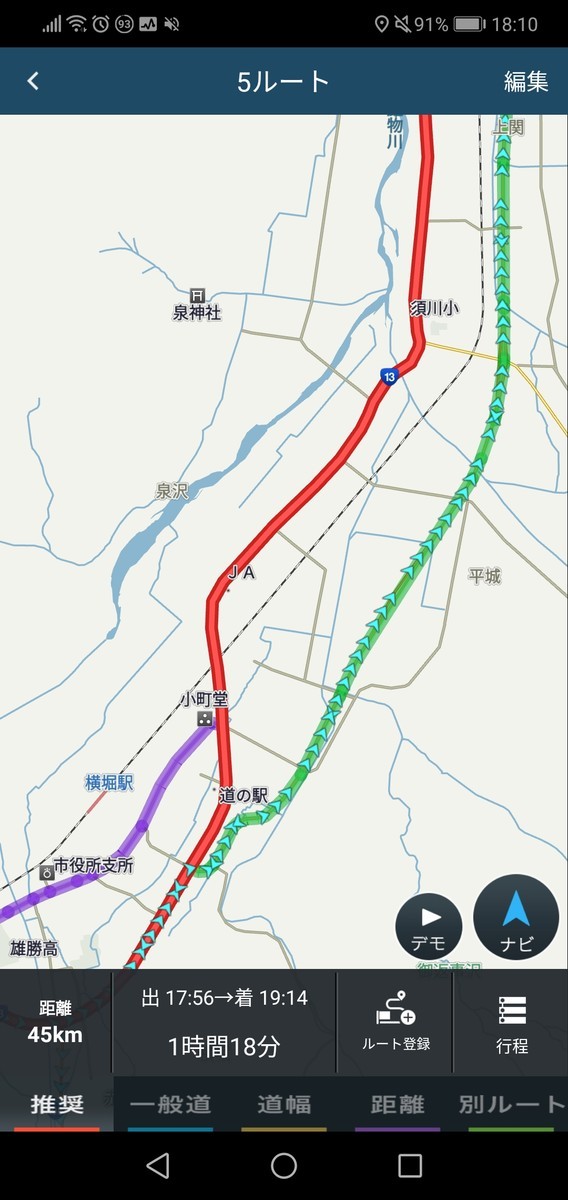

(ちなみに、Yahoo!カーナビも同じく、湯沢横手道路の無料区間を迂回するルート検索です。)
昨今の細長すぎる画面で縦表示すると、いろいろ表示領域の割当がもったいない
それと、スマホホルダーの都合もあって縦長表示のまま使いたいのですが、いまどきの縦長すぎるスマホ画面に最適化されていない表示がとてももったいないです。 右左折するレーンを案内する部分の表示が小さい。 HUAWEI P20 liteの画面は2,280×1,080(19:9)の解像度が約5.84インチに収まっているため、無駄な表示と空きスペースがバランス悪いです。 どこを操作すればどこのいらない情報を隠せるのか説明が足りないためにわかりにくく、トライ・アンド・エラーでこなすのはストレスです。
まぁ、横長画面に回転させれば、無駄スペースも気になりにくいのですが。
ネオンカラーな配色で色使いが微妙
あと、配色も微妙。 ネオンカラーっていうか、水色とオレンジが目立つデザインですが、ルート案内の水色表示よりも、国道を示すオレンジの方が目立ちます。ルートに関係ない道路の色は、彩度を下げるとか工夫できないものでしょうか。 走行軌跡表示も水色チビ三角なので、走行軌跡表示とルート案内のどちらも水色になりますし。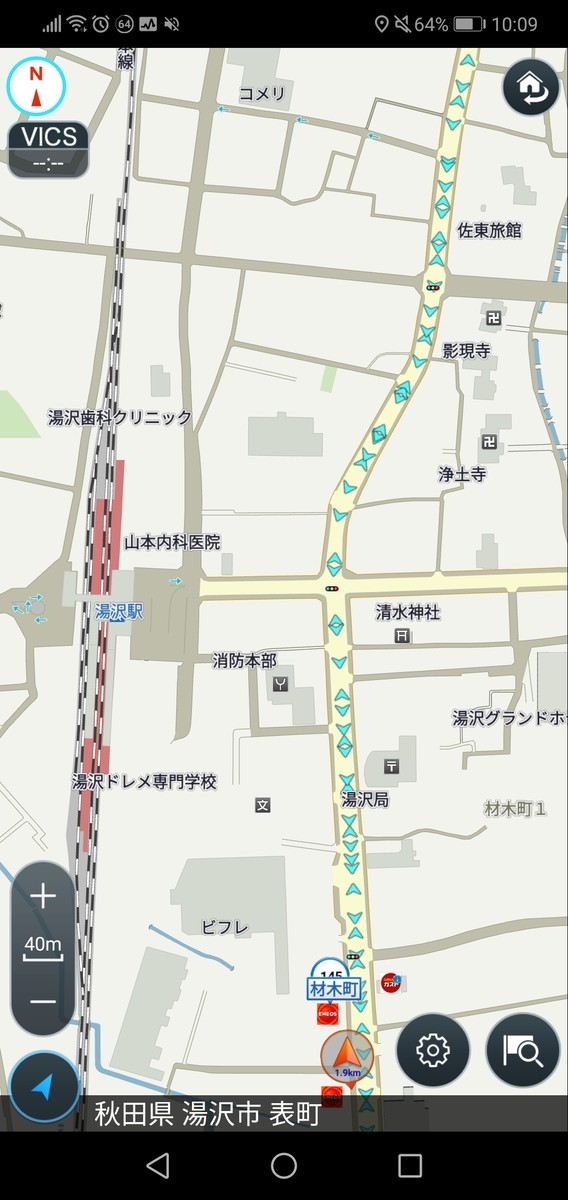
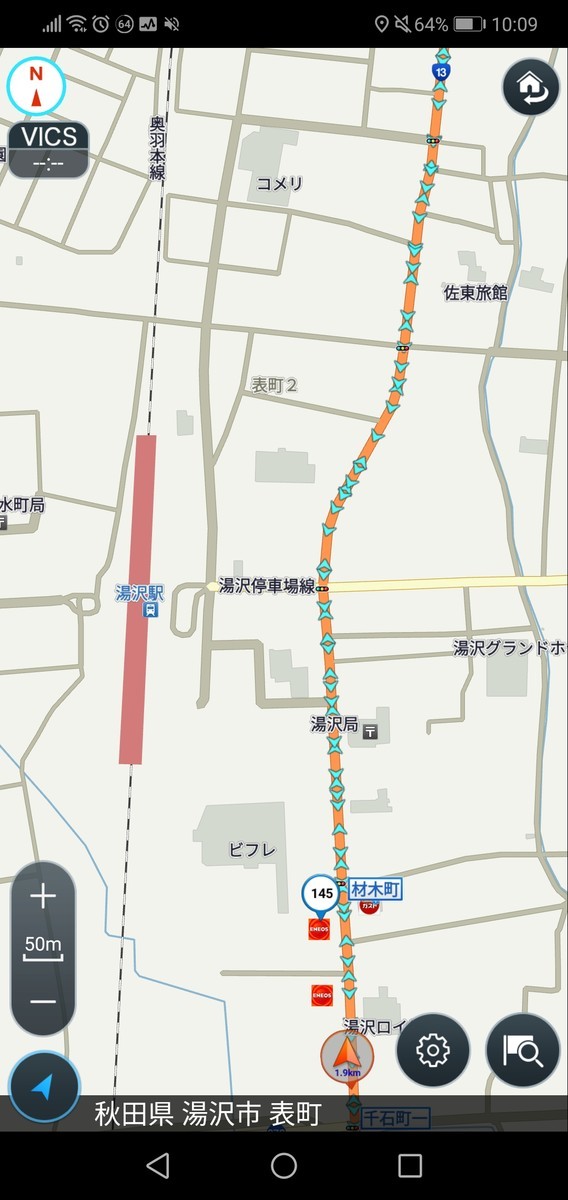
お気に入り管理が微妙
「グループ1」~「グループ10」の10個に仕分けができるが、グループに属さない「グループなし」も選べる。
Windowsなどのフォルダ構造を意識して地点情報を登録してみたらちょっと微妙。
目的地をお気に入りから選ぶとき、グループを選ぶ画面から始まる。 「グループなし」の下に「グループ1」~「グループ10」までが並び、この画面には直接地点情報は出てこない。
「グループなし」を選ぶと、グループに分類しておいたものも全部ここに表示されてカオス。 せっかくグループ分けした意味がない。 表示が「すべて」などの名称のフォルダであれば、地点情報が全部出てくるよねってふつうは考えると思うし、敢えてグループ分けしなかったものだけがこの「グループなし」の中に見えればいいのに、なぜか全部。
もちろん、グループ名は任意に付け替えできるので、絞り込みのためにしっかりグループ分けして、グループなし状態を許さなければカオスにならなくて済むとは思うのだけど。 解せぬ。 例によって細かな説明がないので今更驚くところではないかもしれない。